

By Nathan E. Malpass, Last Update: December 1, 2021
Apple hat iCloud entwickelt, um Benutzern die Möglichkeit zu geben, ihre Daten auf Cloud-Servern zu sichern. Wenn Sie ein Apple-Gerätebenutzer sind, möchten Sie möglicherweise iCloud verwenden, um sicherzustellen, dass Ihre Daten sicher sind. Manchmal stoßen Sie jedoch auf das Problem, bei dem keine iCloud-Backups sind mit der iOS-Version kompatibel.
Apple, wie andere Technologieunternehmen da draußen, aktualisiert seine Geräte, Hardware und Software. Auf diese Weise können sie neue Funktionen bereitstellen und vergangene Probleme beheben. Es führt jedoch auch zu Situationen wie dem Backup-Prozess dauert zu lange oder Kompatibilitätsprobleme.
Als solche haben wir Sie abgedeckt. Diese Anleitung ist für Sie, um zu lösen, dass keine iCloud-Backups mit der iOS-Version kompatibel sind. Wir werden das Problem in den früheren Teilen dieses Artikels erläutern. Dann helfen wir Ihnen mit Möglichkeiten, das Problem zu beheben.
Teil 1. Die wichtigsten Gründe, warum iCloud-Backups nicht mit Ihrer iOS-Version kompatibel sindTeil 2. So beheben Sie, dass keine iCloud-Backups mit der iOS-Version kompatibel sindTeil 3. Beste Lösung dafür, dass keine iCloud-Backups mit der iOS-Version kompatibel sindTeil 4. Zusammenfassung
Es gibt verschiedene Ursachen für das Problem, dass keine iCloud-Backups mit der iOS-Version kompatibel sind. Hauptsächlich ist dies definitiv ein Problem mit Ihrer Software oder iOS-Version. Darüber hinaus kann auch die Version Ihrer iCloud-Sicherungsdatei eine Ursache sein. Sehen Sie sich also die wichtigsten Gründe an, warum keine iCloud-Backups mit der folgenden iOS-Version kompatibel sind:
Ihre iOS-Version ist möglicherweise veraltet. Dies geschieht normalerweise, wenn Ihr Backup mit einer neueren iOS-Version erstellt wurde und Sie es auf einem Gerät mit einer älteren iOS-Version ablegen. Normalerweise besteht die Lösung dafür darin, Ihr iOS einfach auf die neueste oder aktualisierte Version zu aktualisieren. Wenn Sie jedoch ein wirklich altes iOS-Gerät haben, kann dies ein Problem sein, da einige alte Geräte die neuesten oder aktualisierten Versionen von iOS nicht unterstützen.
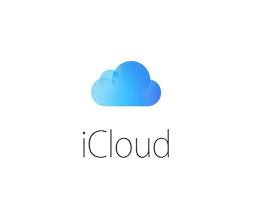
Möglicherweise haben Sie während des Sicherungsvorgangs eine beschädigte Sicherung erstellt. In diesem Fall tritt das Problem auf, dass keine iCloud-Backups mit der Version Ihres iOS kompatibel sind. Manchmal kann die Übertragung des Backups oder der gespeicherten Datei von einem Gerät (oder einer Cloud-Speicherplattform) auf ein anderes diese beschädigen. Wenn Sie das Backup oder die gespeicherte Datei mehrmals übertragen haben, kann dies das Problem verschlimmern.
Wenn Sie zweifelhafte Apps auf Ihrem iOS-Gerät installiert haben, können diese Kompatibilitäts- oder andere chaotische Probleme manchmal auftreten. Malware können Sie daran hindern, Ihr iOS-Gerät richtig zu verwenden. Außerdem können andere Apps Sie daran hindern, mit Ihrem Mobilgerät das zu tun, was Sie wollen.
Es ist wichtig zu beachten, dass beim Wiederherstellen einer Sicherungsdatei auf Ihrem iPhone (oder einem beliebigen iOS-Gerät) der gesamte Inhalt dieses Gadgets entfernt wird. Sie wird durch das Backup oder die gespeicherte Datei ersetzt, die Sie wiederhergestellt haben. Daten, die sich vor dem Wiederherstellungsprozess des Backups auf Ihrem Gerät befinden (und sich nicht in Ihrer Backup-Datei befinden), werden also gelöscht.
Außerdem müssen Sie wissen, dass es möglich ist, ein iPhone-Backup auf das eines iPad-Backups wiederherzustellen (und umgekehrt). Ein vollständiger Wiederherstellungsprozess wird jedoch nicht stattfinden. Wenn beide Geräte nicht identisch sind, gehen einige Daten verloren.
Dies sind einige der Methoden, die Sie implementieren können, um das Problem zu beheben, dass keine iCloud-Backups mit der iOS-Version kompatibel sind:
Um das Problem zu beheben, möchten Sie vielleicht Aktualisieren Sie Ihre iOS-Version. Dies gilt insbesondere, wenn Ihr iCloud-Backup mit einer neueren iOS-Version kompatibel ist. Dies sind die Schritte, die Sie befolgen müssen, um Ihre iOS-Version drahtlos zu aktualisieren:
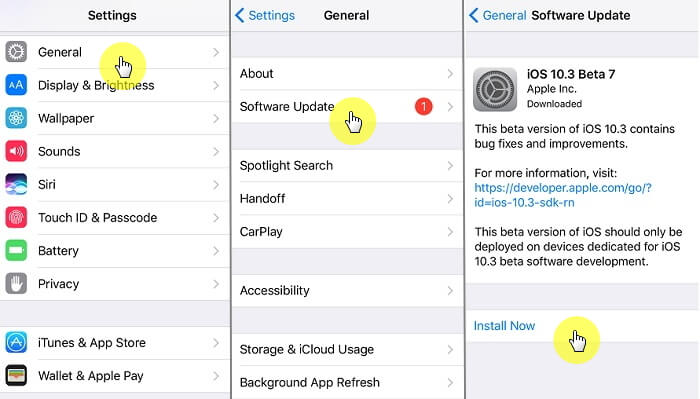
Eine andere Sache, die Sie tun können, um zu beheben, dass keine iCloud-Backups mit der iOS-Version kompatibel sind, besteht darin, den Inhalt zu löschen und als neues Gerät einzurichten. Hier sind die detaillierten Schritte, wie das geht:
Was ist die beste Lösung für das Problem, bei dem keine iCloud-Backups mit der iOS-Version kompatibel sind? Die beste Lösung dafür ist FoneDog iOS-Datensicherung und -wiederherstellung. Mit diesem Tool können Sie Ihr gesamtes Gerät auf Ihrem Computer sichern. Es ist sowohl für Windows- als auch für Mac-Betriebssysteme verfügbar.
iOS Daten sichern und wiederherstellen Ein Klick, um das gesamte iOS-Gerät auf Ihrem Computer zu sichern. Ermöglicht die Vorschau und Wiederherstellung eines Elements aus der Sicherung auf einem Gerät. Exportieren Sie was Sie wollen von der Sicherung auf Ihren Computer. Kein Datenverlust auf Geräten während der Wiederherstellung. iPhone Restore überschreibt Ihre Daten nicht Kostenlos Testen Kostenlos Testen
Hier sind die Schritte, um es zu verwenden:

Sie können diese Sicherungsdatei auch wiederherstellen, indem Sie iOS-Datenwiederherstellung anstelle von iOS-Datensicherung wählen. Folgen Sie dann den Anweisungen auf dem Bildschirm.
In diesem Artikel geht es darum, zu beheben, dass keine iCloud-Backups mit der iOS-Version kompatibel sind. In den früheren Teilen des Leitfadens wurde über den Grund für dieses Problem gesprochen. Im zweiten Teil wurden zwei verschiedene Lösungen vorgestellt, die Sie selbst implementieren können.
Kostenlos TestenKostenlos Testen
Der letzte Teil sprach über FoneDog iOS-Datensicherung und -wiederherstellung um Ihnen zu helfen, Ihre iOS-Daten ohne iCloud zu sichern. Dies ist tatsächlich ein hervorragendes und leistungsstarkes Tool, mit dem Sie verschiedene Dateitypen auf Ihrem Apple-Gerät sichern können.
Menschen Auch Lesen3 Möglichkeiten zur Sicherung von Kontakten auf dem iPhoneSo sichern Sie Textnachrichten auf dem iPhone
Hinterlassen Sie einen Kommentar
Kommentar
iOS-Datensicherung und -wiederherstellung
Sichern Sie Ihre Daten auf dem PC und stellen Sie iOS-Daten selektiv aus Sicherungen wieder her.
Kostenlos Testen Kostenlos TestenBeliebte Artikel
/
INFORMATIVLANGWEILIG
/
SchlichtKOMPLIZIERT
Vielen Dank! Hier haben Sie die Wahl:
Excellent
Rating: 4.5 / 5 (basierend auf 107 Bewertungen)